
Es gibt tausend mögliche Gründe, warum Ihr Mac Probleme hat. Möglicherweise beansprucht eine Anwendung Ressourcen. Möglicherweise fällt Ihre Festplatte aus. Oder Sie haben Malware. EtreCheck ist ein kostenloses Programm, mit dem über 50 Diagnosen auf Ihrem Mac ausgeführt werden. Anschließend erhalten Sie einen übersichtlichen Bericht, in dem alle Diagnosen aufgeführt sind. So wissen Sie, wo Sie suchen müssen.
Dies ist nicht eines dieser Betrugstools, die versprechen, "Ihren Mac aufzuräumen". Es ist eine echte Diagnose: Sie gibt Ihnen einen Bericht darüber, was möglicherweise falsch ist, und überlässt die eigentlichen Korrekturen Ihnen. Für Power-User liegt der Vorteil hier sofort auf der Hand, aber auch für Anfänger ist dies nützlich. Senden Sie diesen Bericht an Ihre IT-Person, und diese hat eine gute Vorstellung davon, was los ist und wie die Lösungen aussehen könnten.
Um loszulegen, gehen Sie zu EtreCheck.com und laden Sie das Programm herunter. Es wird in einer ZIP-Datei geliefert, die Sie auf Ihrem Mac einfach durch Öffnen aufheben können. Ziehen Sie das Symbol in Ihren Anwendungsordner.

Wenn Sie die Anwendung ausführen, werden Sie gefragt, was derzeit mit Ihrem Computer nicht stimmt. Füllen Sie dies aus, wenn Sie möchten. Die Informationen werden nirgendwo gesendet, sondern in den Bericht aufgenommen. Dies ist möglicherweise hilfreich, wenn Sie den Bericht an Ihre IT-Person senden möchten.
Als nächstes scannt Etrecheck Ihren Computer. Zuerst wird die Hardware überprüft:
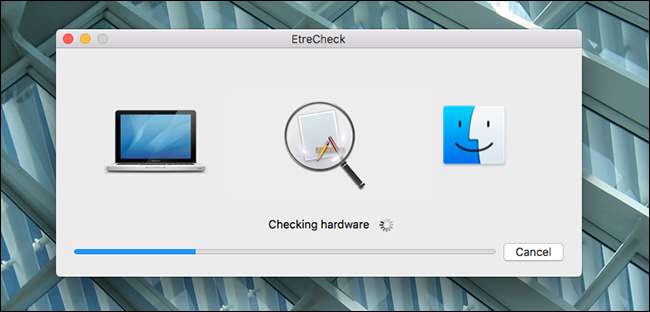
Dann wird Ihre Software einzeln überprüft:

Der gesamte Scan dauert einige Minuten. Reinigen Sie also das Geschirr oder ähnliches. Nach Abschluss des Berichts wird ein Benachrichtigungston angezeigt, und das folgende Fenster wird angezeigt.
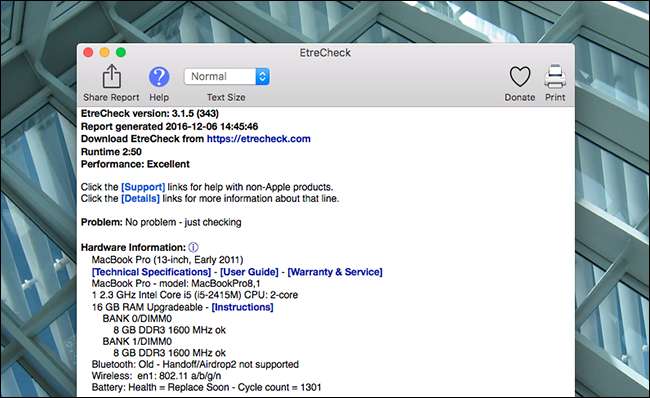
Der Bericht erklärt sich hervorragend. Es beginnt mit einer vollständigen Zusammenfassung Ihres Computers mit offiziellen Apple-Links zu den technischen Spezifikationen, dem Benutzerhandbuch und den Garantieinformationen für Ihr genaues Modell.
Scrollen Sie nach unten und Sie sehen die aktuellen Berichte. Jeder Abschnitt hat eine fettgedruckte Überschrift, neben der Sie ein Informationssymbol sehen. Klicken Sie hier, um eine Erklärung in Klartext zu erhalten, welche Informationen der Abschnitt bietet.
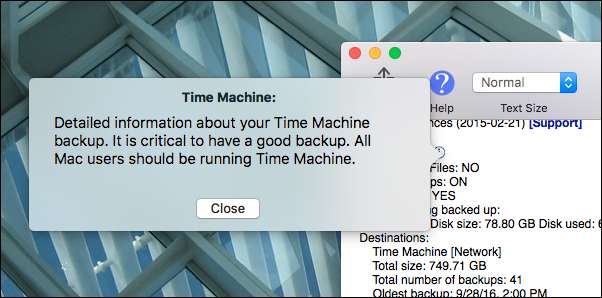
Wenn Sie den Bericht lesen, werden Sie feststellen, dass ein Text rot ist. Achten Sie auf diese Zeilen, da Etrecheck roten Text verwendet, um auf mögliche Probleme hinzuweisen. Der Screenshot unten zeigt zum Beispiel, dass mein Boot-Laufwerk fast voll ist.

Das bereitet mir momentan keine Probleme, aber es könnte sein, wenn ich es noch schlimmer werden lasse. Ich sollte wahrscheinlich Geben Sie Speicherplatz auf meinem Mac frei . Wie Sie sehen können, kann ich auch das Ganze lesen SMART-Bericht für meine Festplatten von hier.
Sie werden nicht wissen, was viele Informationen in diesem Bericht bedeuten, selbst wenn Sie ein ziemlich fortgeschrittener Mac-Benutzer sind. Aus diesem Grund fügt Etrecheck neben fast jeder Zeile im Bericht eine anklickbare Schaltfläche "Support" ein.
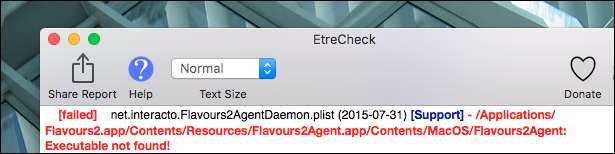
Wenn Sie darauf klicken, wird eine Websuche nach dem betreffenden Problem ausgeführt. Im obigen Fall war das Problem ein Programm, das ich vor einigen Jahren installiert habe und versucht habe, einen Daemon nicht zu starten. Das ist kein großes Problem, aber es ist wahrscheinlich das Beste für mich, diesen und einige andere kaputte Dämonen zu reinigen.
Scrollen Sie weiter und Sie sehen alle Arten von Informationen. Wenn auf Ihrem Computer Daemons oder Anwendungen ausgeführt werden, die Etrecheck nicht erkennt, wird darauf hingewiesen. Wenn dein Mac hat Malware wird auf die Malware hingewiesen, und das Programm kann sie sogar direkt löschen. Wenn eine Ihrer Hardware defekt ist, wird auch darauf hingewiesen.
Auch hier kann Etrecheck Ihren Computer nicht reparieren. Abgesehen vom Entfernen von Malware bietet es nur Informationen. Wenn Sie jedoch wissen möchten, was mit Ihrem Mac los ist, ist dies eines der besten Tools für diesen Job.







